Jeśli zauważysz, że ktoś wysyła zbyt wiele treści do Twojej skrzynki odbiorczej Facebook Messenger, możesz zablokować nadawcę, aby nie otrzymywać już wiadomości.
Co się dzieje, gdy kogoś blokujesz
Gdy zablokujesz kogoś w Messengerze, nie będziesz już otrzymywać wiadomości ani zaproszeń do czatu od zablokowanej osoby. Nie możesz również skontaktować się z nadawcą. Dodatkowo, jeśli zablokowana osoba uczestniczy w rozmowie grupowej, przed wejściem do czatu zostaniesz o tym powiadomiony. Jeśli zdecydujesz się dołączyć do czatu z osobą, którą zablokowałeś, ta osoba może z Tobą rozmawiać w kontekście tej rozmowy.
Zablokowanie kogoś na Facebooku Messenger nie blokuje tej osoby na całej platformie Facebook - tylko możliwość skontaktowania się z Tobą za pośrednictwem platformy Messenger.
Jeśli zdecydowałeś, że chcesz zablokować daną osobę, postępuj zgodnie z odpowiednimi instrukcjami, aby to zrobić ze strony internetowej Facebook lub aplikacji mobilnej.
Jak blokować wiadomości w witrynie Facebook
Messenger jest zintegrowany z serwisem Facebook.
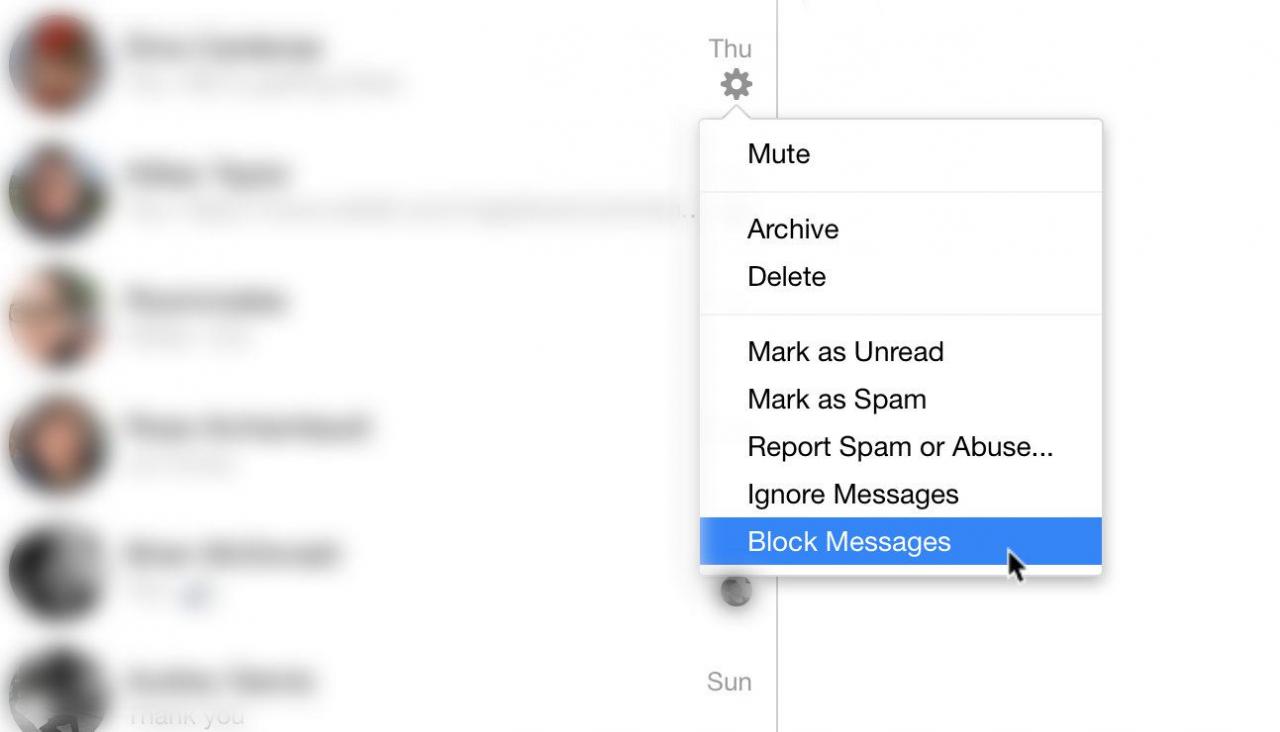 Użyj Messenger.com do blokowania wiadomości od niechcianych osób. Michael Archambault
Użyj Messenger.com do blokowania wiadomości od niechcianych osób. Michael Archambault
- Otwórz swoje konto na Facebooku i kliknij Wiadomości - ikona w prawym górnym rogu strony internetowej
- Wybierz Zobacz wszystko w programie Messenger u dołu menu rozwijanego.
- Zlokalizuj osobę, którą chcesz zablokować i kliknij strzałkę skierowaną w dół znajdującą się obok nazwiska osoby w lewym panelu.
- Pojawi się nowe okienko. Kliknij lub naciśnij ikonę zablokuj, która pojawi się po prawej stronie imienia osoby.
- Wybierz Blokuj wiadomości i połączenia i potwierdź decyzję.
Jak blokować wiadomości w aplikacji Messenger
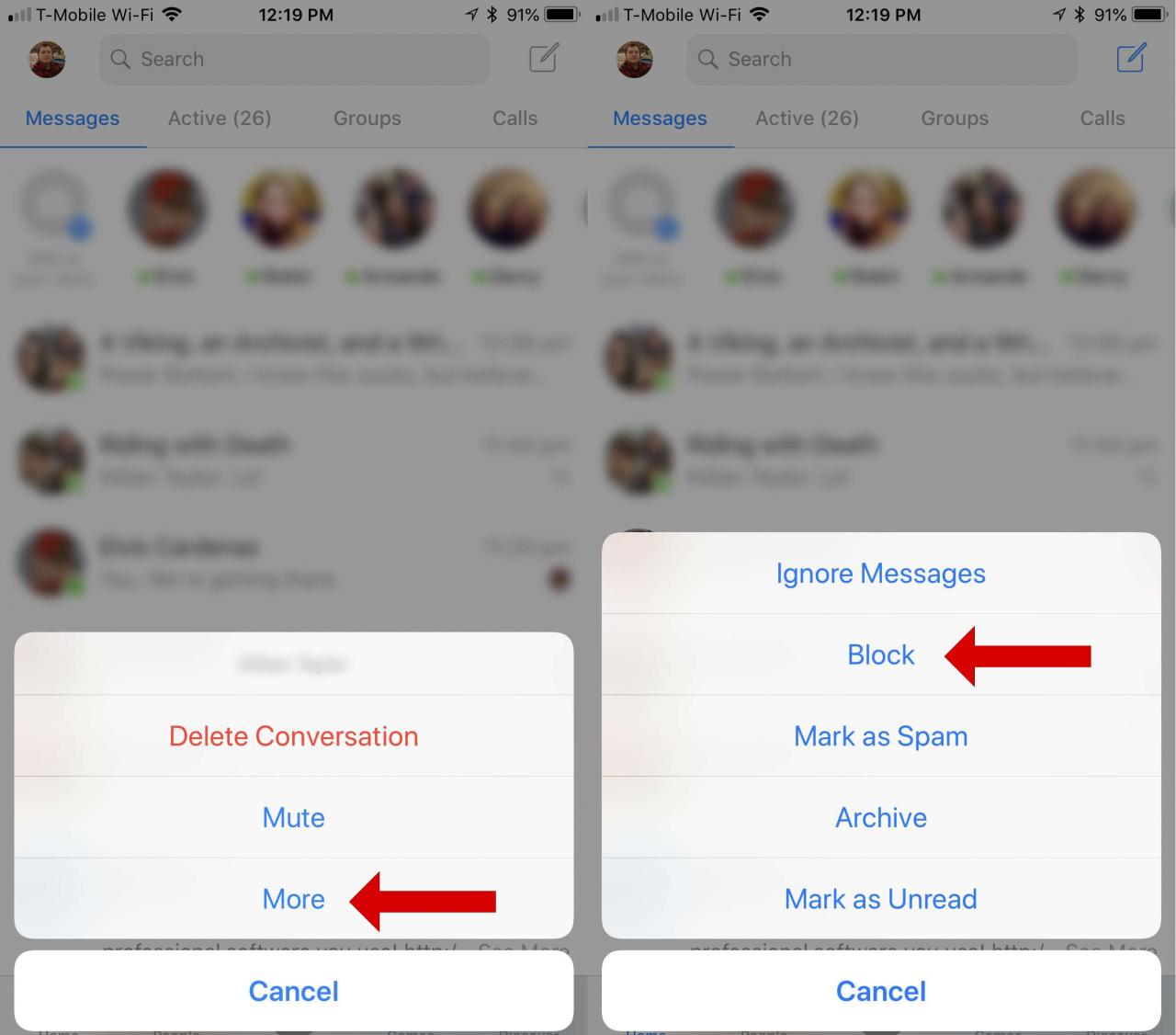 Użyj aplikacji Messenger do blokowania wiadomości od niechcianych osób. Michael Archambault
Użyj aplikacji Messenger do blokowania wiadomości od niechcianych osób. Michael Archambault
- Otwórz aplikację mobilną Messenger na swoim smartfonie z systemem iOS lub Android.
- Jeśli nie jesteś jeszcze zalogowany, zaloguj się za pomocą swoich danych logowania na Facebooku.
- Przewiń do osoby, którą chcesz zablokować i przytrzymaj palec na jej nazwisku, aż pojawi się wyskakujące okno dialogowe.
- Wybierz opcję Dowiedz się więcej w oknie dialogowym.
- Wybierz opcję do Blokuj wiadomości i dotknij Gotowe.
Czy osoba będzie wiedzieć, że ją zablokowałem?
Chociaż Facebook nie informuje w sposób wyraźny osoby, że ją zablokowałeś, może nie być trudno tej osobie odkryć prawdę. Kiedy osoba próbuje się z Tobą skontaktować, widzi komunikat informujący, że ta osoba jest teraz niedostępna. Wyszukiwanie w sieci ujawnia, że ta wiadomość jest wyświetlana osobom, które zostały zablokowane na platformie. Jeśli obawiasz się, że ktoś odkryje, że został zablokowany, możesz wybrać opcję Ignoruj wiadomości.
Jak odblokować w witrynie Facebook
Możesz odblokować osobę i pozwolić jej komunikować się z Tobą, jeśli zmienisz zdanie lub zablokujesz ją przez pomyłkę.
Aby odblokować komuś możliwość wysyłania Ci wiadomości za pomocą serwisu Facebook:
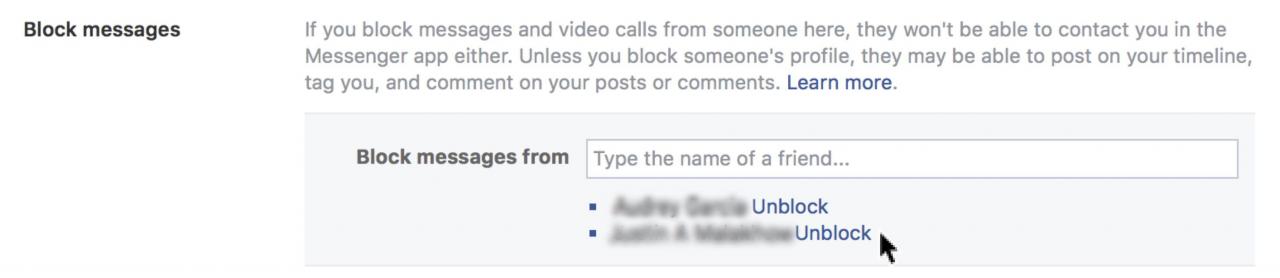 Skorzystaj z witryny Messenger, aby odblokować wiadomości, jeśli zmieniłeś zdanie. Michael Archambault
Skorzystaj z witryny Messenger, aby odblokować wiadomości, jeśli zmieniłeś zdanie. Michael Archambault
- Wejdź na stronę Facebooka i zaloguj się.
- Wybierz Strzałkę w prawym górnym rogu i wybierz Ustawienia z rozwijanego menu.
- Wybierz Blokowanie w lewym panelu.
- W sekcji Blokuj wiadomości, wybierz Odblokuj obok nazwiska osoby, którą chcesz odblokować.
Odblokowanie w aplikacji mobilnej Messenger
Możesz także odblokować kogoś, kogo wcześniej zablokowałeś na urządzeniu mobilnym za pomocą aplikacji Messenger.
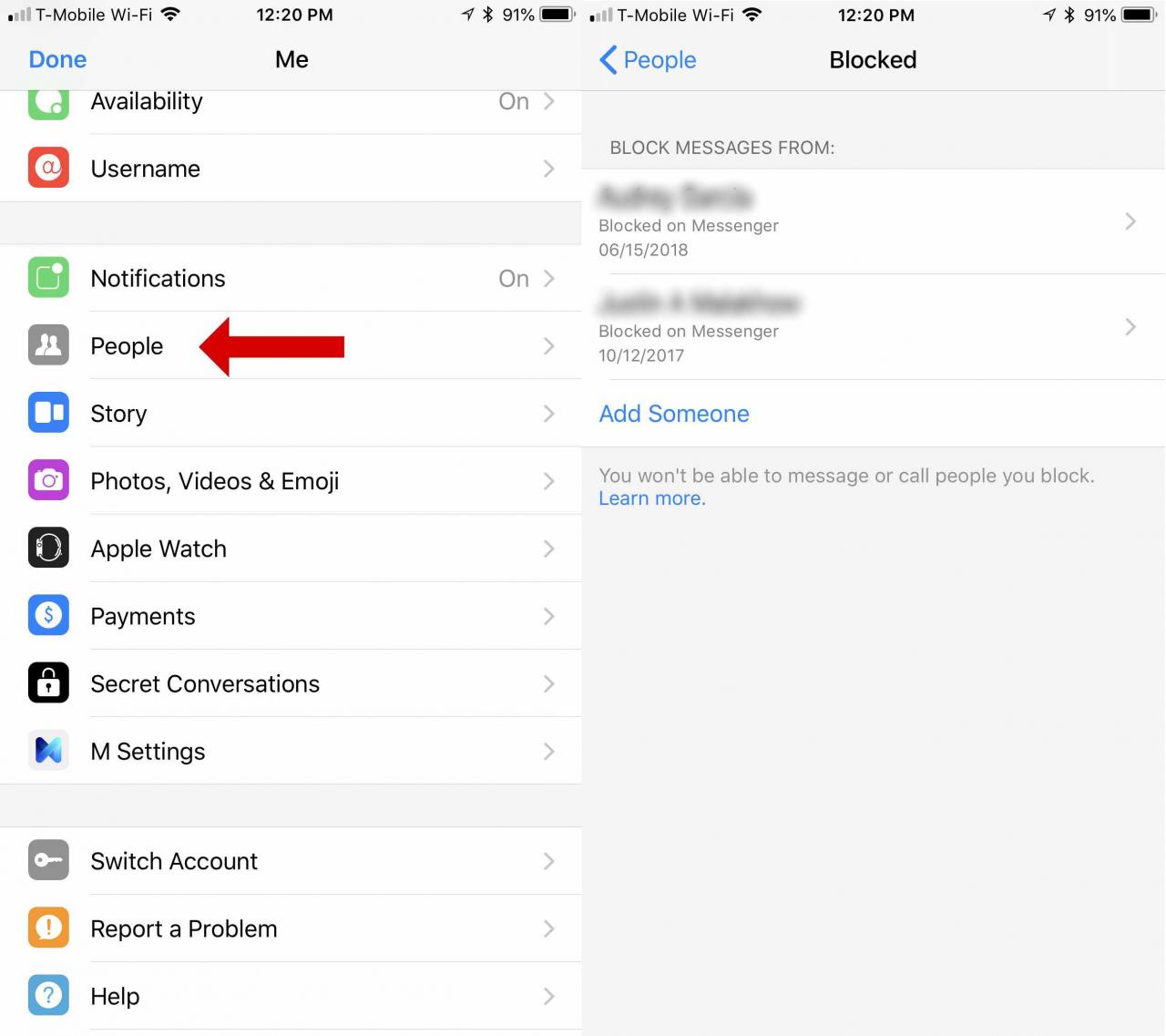 Użyj aplikacji Messenger, aby odblokować wiadomości, jeśli zmienisz zdanie.
Użyj aplikacji Messenger, aby odblokować wiadomości, jeśli zmienisz zdanie.
- Zacznij od otwarcia aplikacji Messenger na smartfonie z systemem iOS lub Android.
- Jeśli nie jesteś jeszcze zalogowany, zaloguj się za pomocą swoich danych logowania na Facebooku.
-
Dotknij swojego zdjęcia profilowego w lewym górnym rogu.
-
Przewiń w dół do opcji Ludzie.
-
Stuknij w pojawiająca się opcję Zablokowani .
- Wybierz osobę, którą chcesz odblokować.
-
Stuknij Odblokuj na następnym ekranie.
Alternatywa dla blokowania kogoś
Jeśli nie chcesz kogoś blokować, możesz całkowicie ignorować jego wiadomości. Jeśli zdecydujesz się ignorować osoby, zobaczą one, że ich wiadomości zostały wysłane. Na swoim urządzeniu nie widzisz od razu ich wiadomości. Zamiast tego są przenoszone do skrzynki odbiorczej żądań wiadomości.
Aby zignorować kogoś w Messengerze, wykonaj dokładne kroki blokowania kogoś, ale po wyświetleniu monitu wybierz opcję Ignoruj wiadomości zamiast je blokować.
Aby odwrócić proces ignorowania osoby, wybierz jej wiadomość w skrzynce odbiorczej wiadomości i dotknij przycisk Odpowiedz u dołu wiadomości, aby przenieść rozmowę z powrotem do Twojej zwykłej skrzynki odbiorczej.